Q6. Puis-je imprimer un fichier enregistré en changeant sa finition ?
Procédure
Tapez sur [Boîte], sélectionnez une boîte utilisateur, puis tapez sur [Ouvrir].
 Vous pouvez aussi ouvrir la boîte utilisateur désirée en la tapant sur deux fois.
Vous pouvez aussi ouvrir la boîte utilisateur désirée en la tapant sur deux fois.Sélectionnez un fichier à imprimer, puis tapez sur [Imprimer].
 En cas de sélection de plus d'un fichier, vous ne pouvez pas changer la finition.
En cas de sélection de plus d'un fichier, vous ne pouvez pas changer la finition. Vous pouvez aussi effleurer longuement le fichier cible pour afficher l'icône de menu, puis le glisser et le déposer sur
Vous pouvez aussi effleurer longuement le fichier cible pour afficher l'icône de menu, puis le glisser et le déposer sur  pour obtenir le même résultat.
pour obtenir le même résultat.Tapez sur [Finition] et configurez les différents éléments pour la finition.
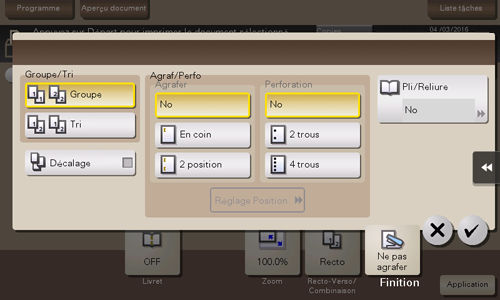
Paramètres
Description
[Groupe/Tri]
[Groupe]
Permet de produire plus d'une copie de chaque page.
[Tri]
Permet de produire plus d'une copie de chaque lot.
[Décalage]
Si la case est cochée, ce réglage permet d'éjecter le papier en décalant chaque jeu de documents imprimés pour les séparer de manière claire.
[Agraf/Perfo]
[Agrafer]
Spécifier comment agrafer.
[Perforation]
Spécifier s'il faut ou non créer des trous de perforation.
[Réglage Position]
Sélectionner une position d'agrafage ou de perforation souhaitée.
Spécifiez [Auto] pour régler automatiquement les positions d'agrafage et de perforation en fonction du sens de chargement de l'original.
[Pli/Reliure]
Configurez les réglages pour le pliage ou la reliure au centre du papier.
Tapez sur [Valider].
Appuyez sur la touche Départ pour commencer à imprimer les fichiers.